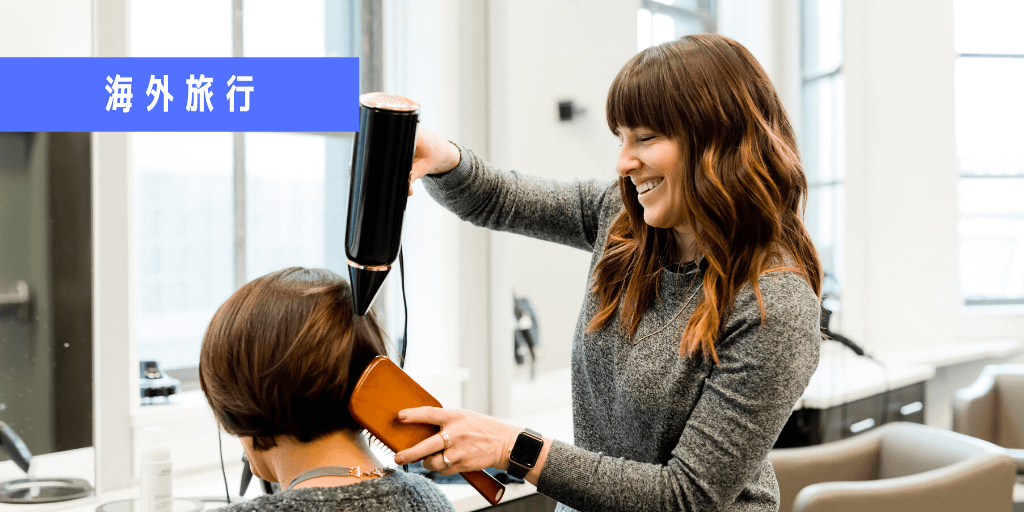仕事用に34インチウルトラワイド湾曲ディスプレイを導入!エンジニアの作業効率に影響は?
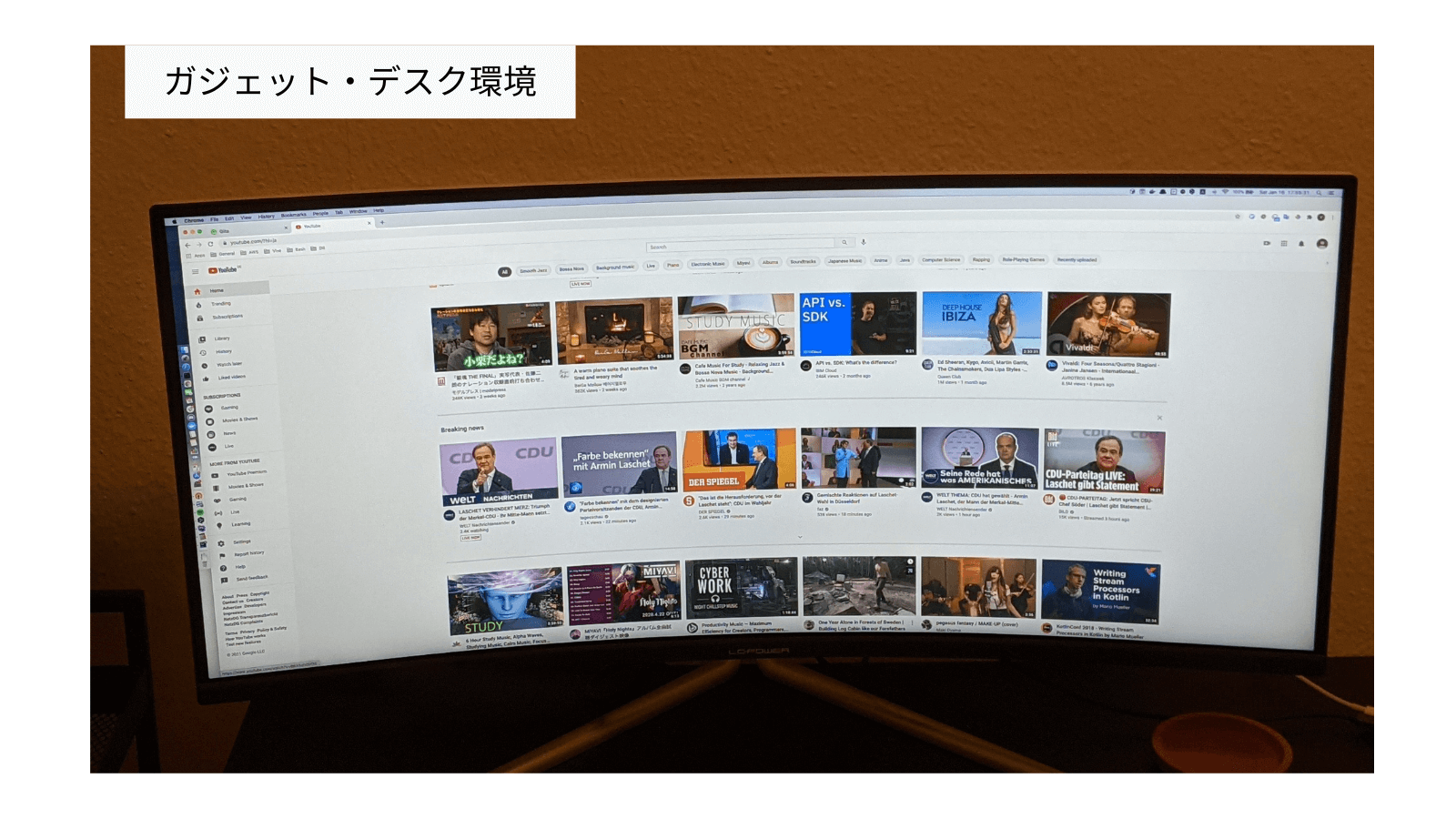
2020年、IT企業だけでなく様々な企業が一気にリモートワークへ舵を切った年でした。
2021年へと突入しましたが、いまだその状況は続いていきそうですね。
私自身この期間に初めての転職を経験しました。その条件に合わせて引越しなど色々と済ませたため、何かと出費が嵩む期間でした。
しかし、それでも働く環境はしっかりと整えないといけません。
個人的に、数年前から34インチのウルトラワイドモニターが非常に気になっていました。
前職ではすでにディスプレイのストックが沢山あったので、新しく買ってもらえませんでしたが、現職ではリモートオフィス用の予算がついていたこともあり、こちらを試すことにしました。
1. 34インチディスプレイを選んだ理由
働きやすさを追求する上でサブディスプレイは欠かせないと思います。特にエンジニアは。
私自身、これまで自宅で仕事する際は13インチのMacbookProのみで作業していました。慣れてしまったこともあり、モニターいらないかな。。。と考えていましたが、久しぶりにオフィスに戻って使ってしまうとその便利さを痛感してしまいます。
購入ディスプレイサイズの候補
サブディスプレイの選び方は色々とありますが、近年主流なのは以下のような組み合わせではないでしょうか。
23インチ1枚置きは、机のスペースも取らないのでデスク周りをスッキリさせることができます。
しかし、肝心の表示領域が心許ないです。ディスプレイを半々で使うにしては小さすぎます。
MacbookProを脇に置いてコミュニケーションツール・ブラウザを移しながら、コーディングを大きなディスプレイで行うことが多いと思います。
2枚置きであれば表示領域の問題は解決されます。サブディスプレイ2枚を縦・横向きに配置することでかなり快適に作業できます。
実際に私はこのセットアップのおかげで、レガシーコードを縦置きのディスプレイ、新しく書き換えたコードを横置きのディスプレイでコーディングすることで、アプリケーションの書き換えプロジェクトも快適に行えました。
しかし、こちらの欠点はなんと言ってもスペースを使うことです。(モニターアームで机の上をスッキリさせることはできますが)また、首・体の向きを頻繁に変えるので若干体に負担がかかります。
それならば、4Kならディスプレイ1つで表示領域も広く使えるのではないかと考える方も多いでしょう。
実際私も購入時に色々と考えましたが、実際にオフィスにある4Kモニタを試してみて考えを改めました。
文字が小さい。。。解像度が高いだけあって、表示領域は申し分ないのですが、それなりのサイズがないとディスプレイに対する文字の大きさが小さすぎて、画面と顔の距離が近くなってしまいます。
ディスプレイと顔が近くなると目が疲れやすくなりますので、こちらの選択肢も外しました。
通常モニタ約2台分で快適な作業スペース
そこでたどり着いたのが34インチの湾曲ディスプレイです。
解像度は3440×1440の商品を選択しました。
Full HDディスプレイの解像度が1920×1080(一般的なディスプレイ)
4Kディスプレイの解像度が3840×2160
Full HDを横に2枚並べて、縦にも少し広げた感じのイメージです。それでいて、しっかりと34インチとディスプレイサイズがあるため文字も適度な大きさで表示されます。
2枚並べることとの違いはあくまで1枚のディスプレイですので、画面いっぱいに1つのアプリケーションを表示することができるところです。
エンジニアであれば、コードエディタを画面いっぱいに広げて、垂直に3分割して作業したりといったことも可能です。
2. 仕事のしやすさは?
私はこのようなディスプレイ分割で作業するのがお気に入りです。
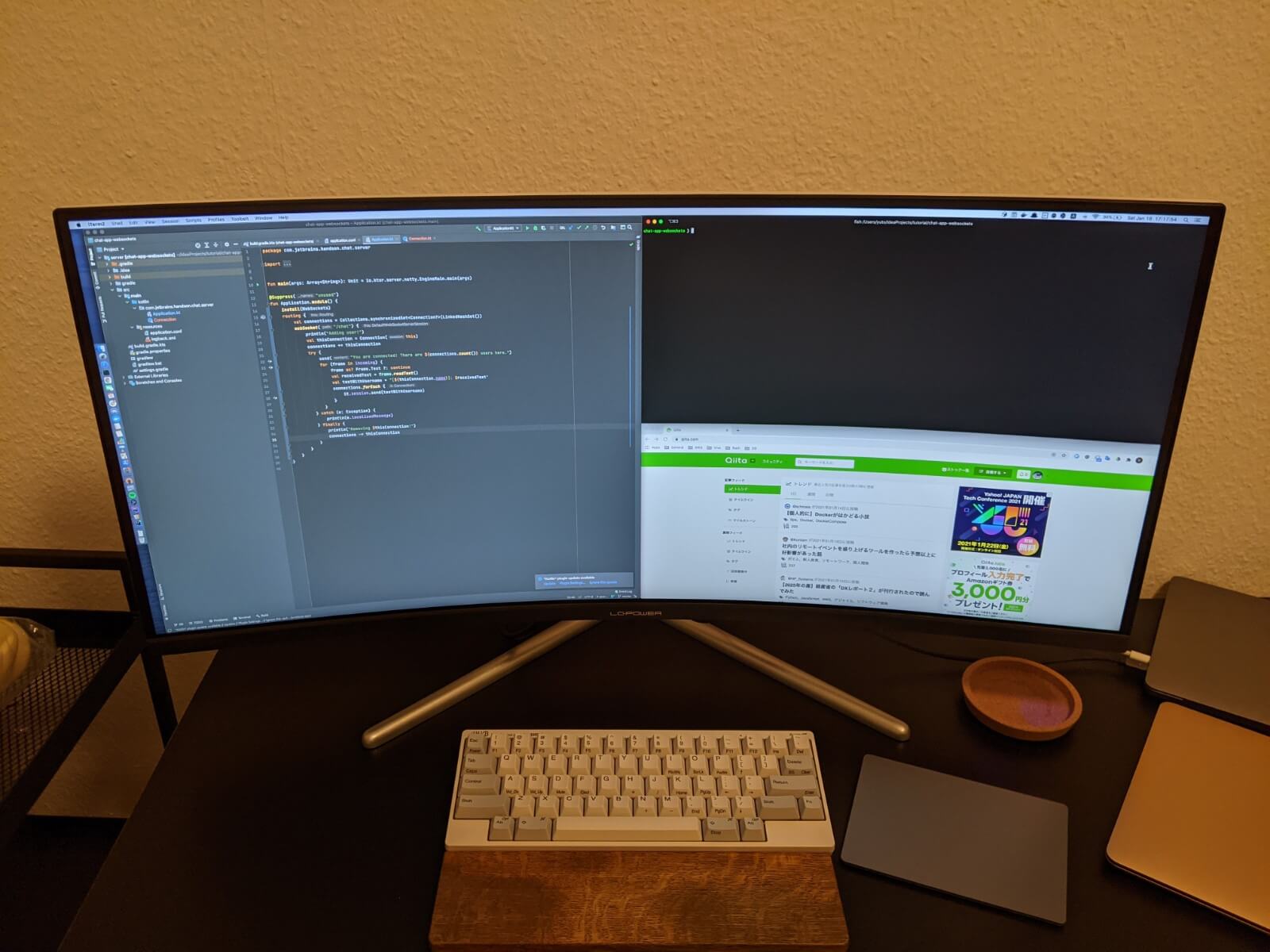
現在はモニターアームが手元に届いていないので、ディスプレイの高さを変えることができません。そのため、MacbookProを閉じた状態で34インチディスプレイのみで作業しています。
左側にコードエディタ(水平2分割)、右上にiTerm2、右下にブラウザの配置です。
今までは仮想デスクトップをいくつか作成しておいて、アプリケーション毎に切り替えていたのですが、今ではほとんど使うことがなくなりました。
ショートカットを割り当てておけば仮想デスクトップの切り替えも苦ではないですが、やはり必要な情報を一覧できると作業効率は一気に上がります。
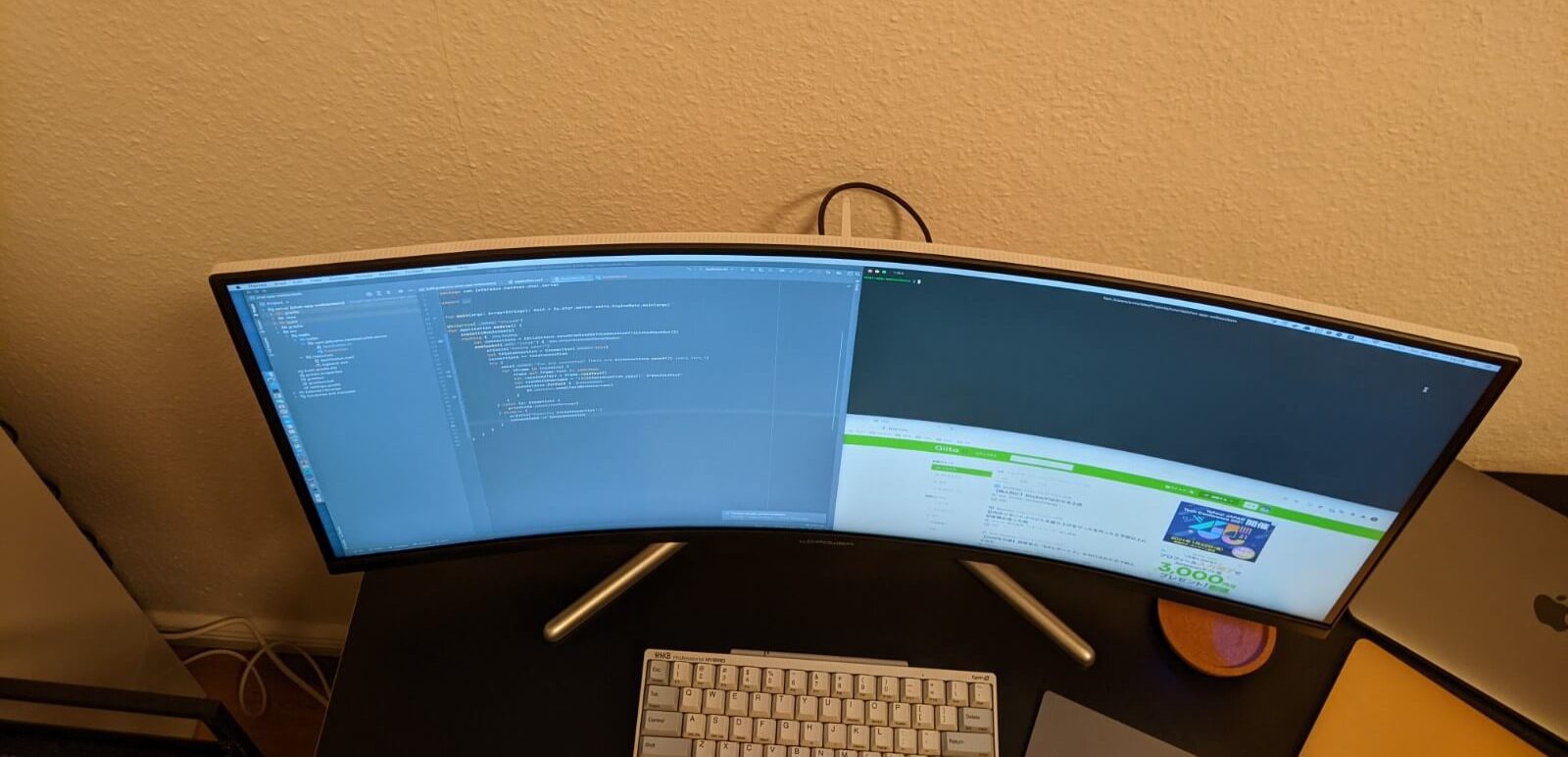
Macでの画面分割については、こちらの記事を参考にしてください。
3. 気をつけるべき点は?
一言で表すとサイズに注意です。
想像していたサイズよりもかなり大きいです。
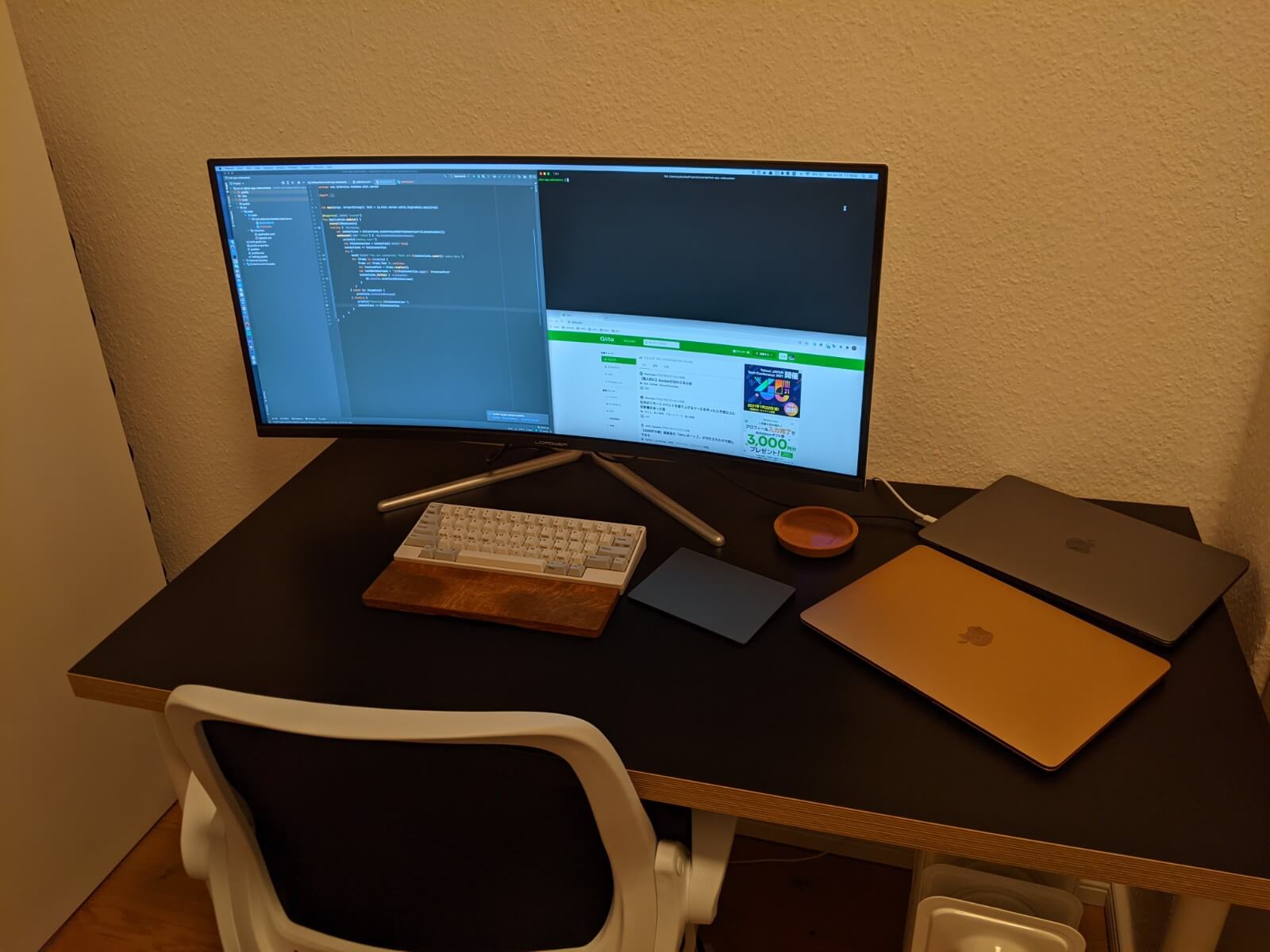
私は、IKEAで購入した120×60cmのデスクを使用していますが、横幅でいうと60〜70%ほどディスプレイに占有されます。また、デスクの奥行きがもう少し深ければ、圧迫感が軽減される位置にディスプレイを配置できるかなといったところです。
幸い同時にモニターアームも注文していたので届き次第、高さと奥行きを調節したいと思います。
みなさんも購入時は実物を確認したり、自身のデスクサイズなどに気を配ってください。モニターアームの同時購入もオススメです。モニターアーム購入時は耐荷重をしっかり確認しましょう。